当前位置: 首页 > win7窗口自动贴边怎么设置?win7窗口自动贴边设置教程
win7窗口自动贴边怎么设置-win7窗口自动贴边设置教程?
win7窗口可以设置自动贴边,这样当我们把窗口的边框移到屏幕边缘时,它就会自动地吸附在屏幕边缘,很方便。那该怎么设置呢,其实只要在轻松访问中心里取消相关的选项就可以了,下面一起来看看。
win7窗口自动贴边设置教程
1、首先右键点击屏幕空白处,打开“个性化”设置

2、找到并点击左下角的“轻松访问中心”
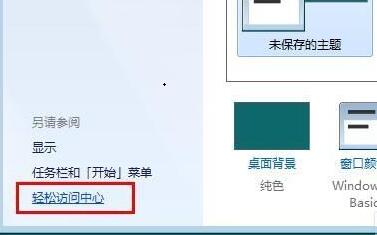
3、选择“使鼠标更易于使用”
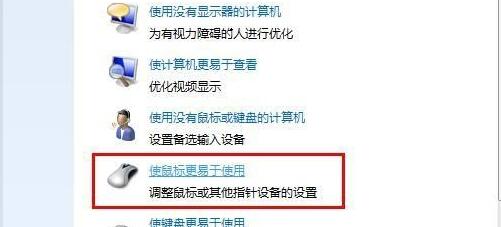
4、取消勾选如图所示的选项。

5、然后我们就能发现当窗口贴近边缘时会自动贴边。
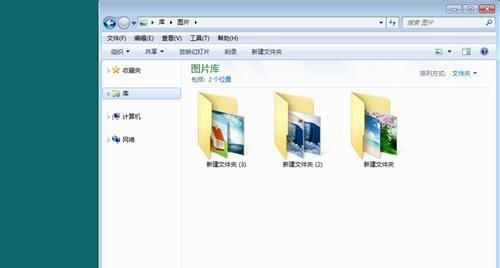
以上就是win7窗口自动贴边设置教程了,如果要取消自动贴边,只需要勾选相同的选项就可以了。

2024-10-10

2024-10-08

2024-10-09

2024-10-10

2024-10-10

2024-10-09

2024-10-06